구글 어시스턴트 루틴 설정 및 사용법. 단축명령어. 오케이 구글.
일전 포스팅에서 구글 어시스턴트에 대한 간략한 소개와 갤럭시 폰에서 빅스비 버튼을 이용해서 구글 어시스턴트를 호출하는 법에 대해 간단하게 알아봤는데요.
오늘은 구글 어시스턴트를 조금 더 편하게 사용할 수 있는 루틴에 대해서 알아보도록 하겠습니다.
우리나라는 군사적인 이유로 외국 지도 회사(구글맵 등)의 맵 사용이 제한적이라, 구글 어시스턴트의 기능을 100% 활용하지 못하는 아쉬움도 있긴 합니다만….. 그래도 구글 어시스턴트는 나름 유용하게 이용할 수 있고, 음성 ai는 실생활과 점점 더 밀접해지므로, 미리 친해지는 것이 좋다고 생각해서 관련 포스팅을 하고 있는 중입니다.
빅스비에 대해서는 몇 개의 포스팅에 걸쳐 소개를 해드렸는데요. 기본적인 사항은 어느 정도 끝났다고 생각하므로(물론 캡슐과 기능들에 대해 소개할 것이 조금 더 남아있긴 하지만….. 기회가 되면 해보기로 하고,) 구글 어시스턴트의 유용한 기능들에 대한 포스팅을 이어가보도록 하겠습니다.
구글어시스턴트 루틴.

당연한 얘기겠지만, 구글 어시스턴트의 루틴을 사용하기 위해서는 루틴을 설정해줘야 합니다.
정확한 정의는 아니겠지만 빅스비의 루틴이 특정 장소에 가면 일정한 패턴을 학습(?)하여 적용하는 것이라면, 구글 어시스턴트의 루틴은 빅스비의 단축 명령어와 루틴을 합해 둔 것이라고 보시면 되겠습니다.
먼저 루틴 설정을 하는 방법에 대해 알아보도록 하겠습니다.
1. 구글 어시스턴트 호출
hey google, ok google 등의 명령어를 통해 구글 어시스턴트를 불러줍니다.
아직 설정을 안 해 두신 분은 상단의 함께 보면 좋을 포스팅을 참고해주세요.
2. 상단으로 스와이프
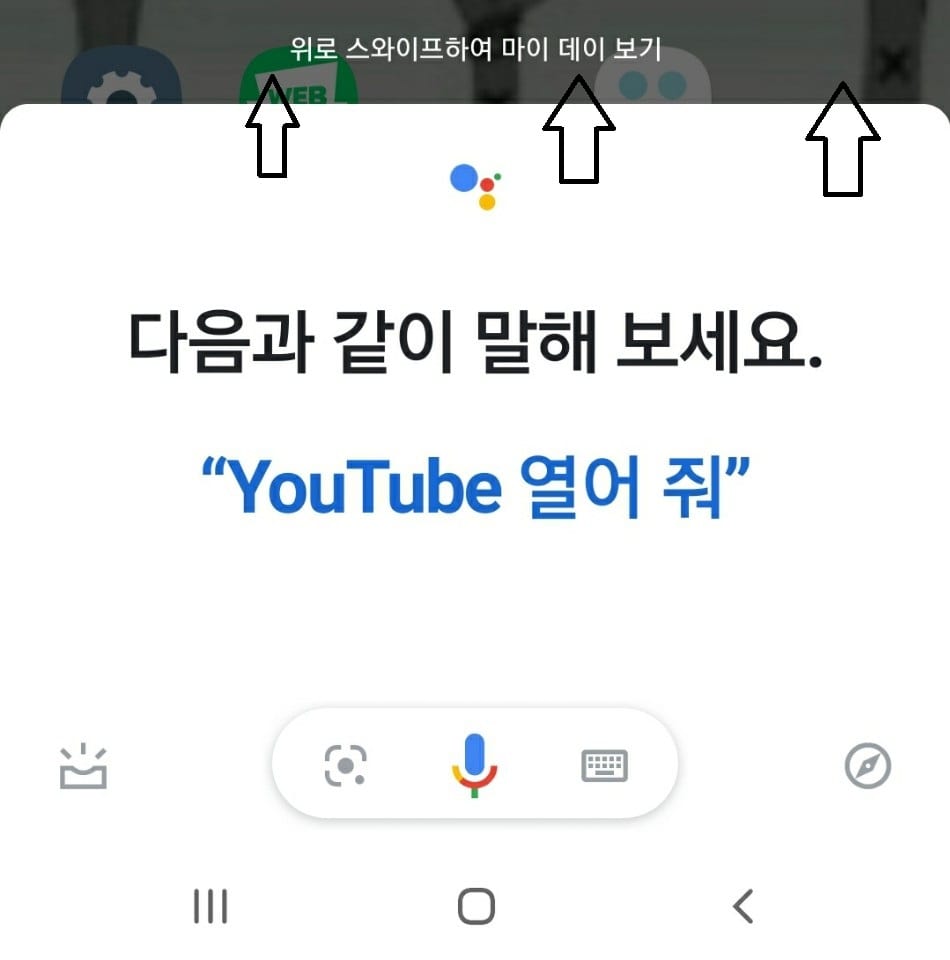
팝업된 어시스턴트 창을 위로 스와이프(밀어 올림) 해 줍니다.
3. 상단의 프로필 모양을 선택
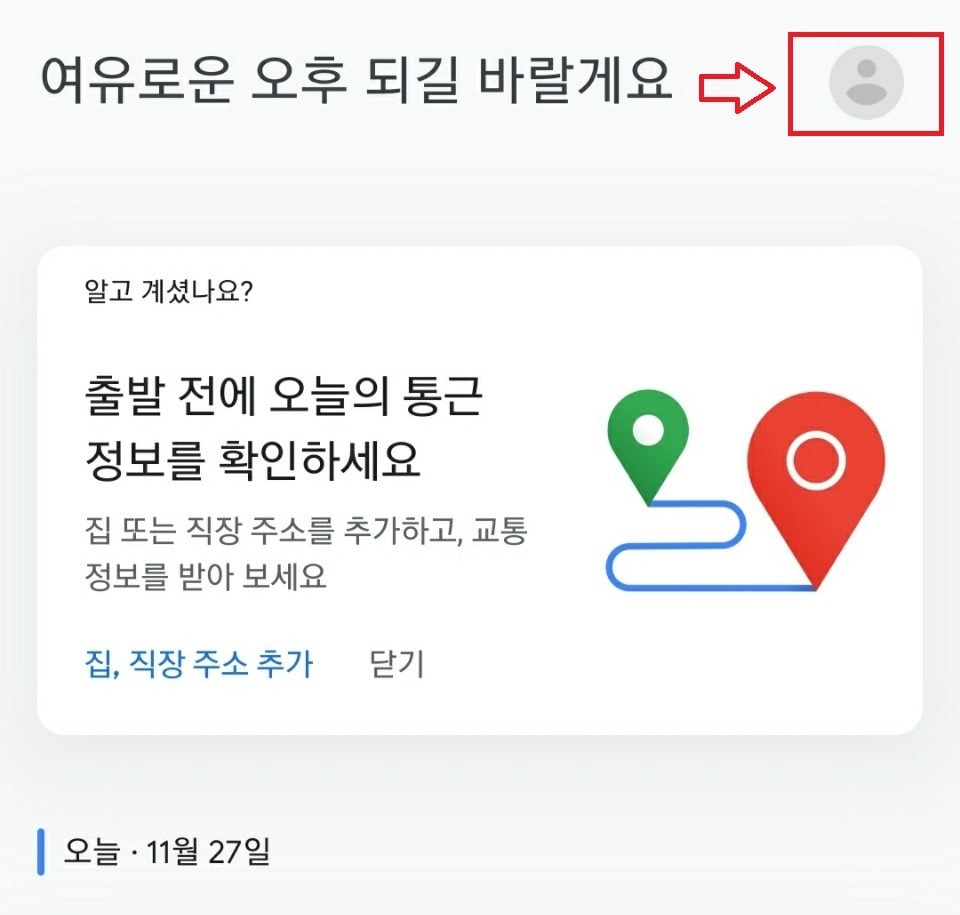
4. 루틴을 선택
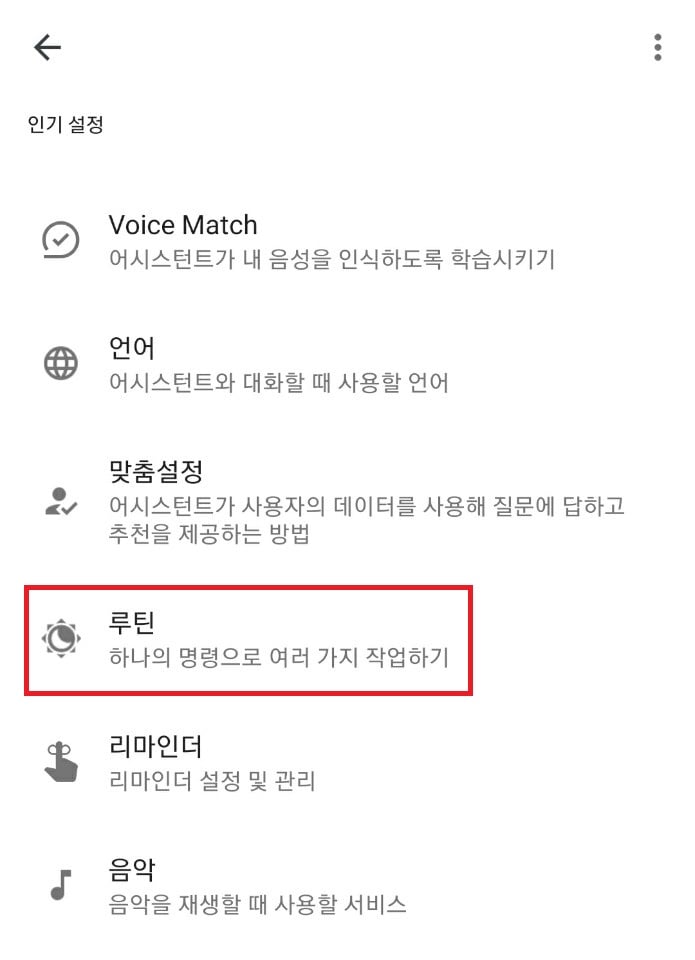
보이스매치, 언어설정, 맞춤 설정, 리마인더, 음악 등의 설정을 이곳에서 하실 수가 있습니다.
그냥 간단하게
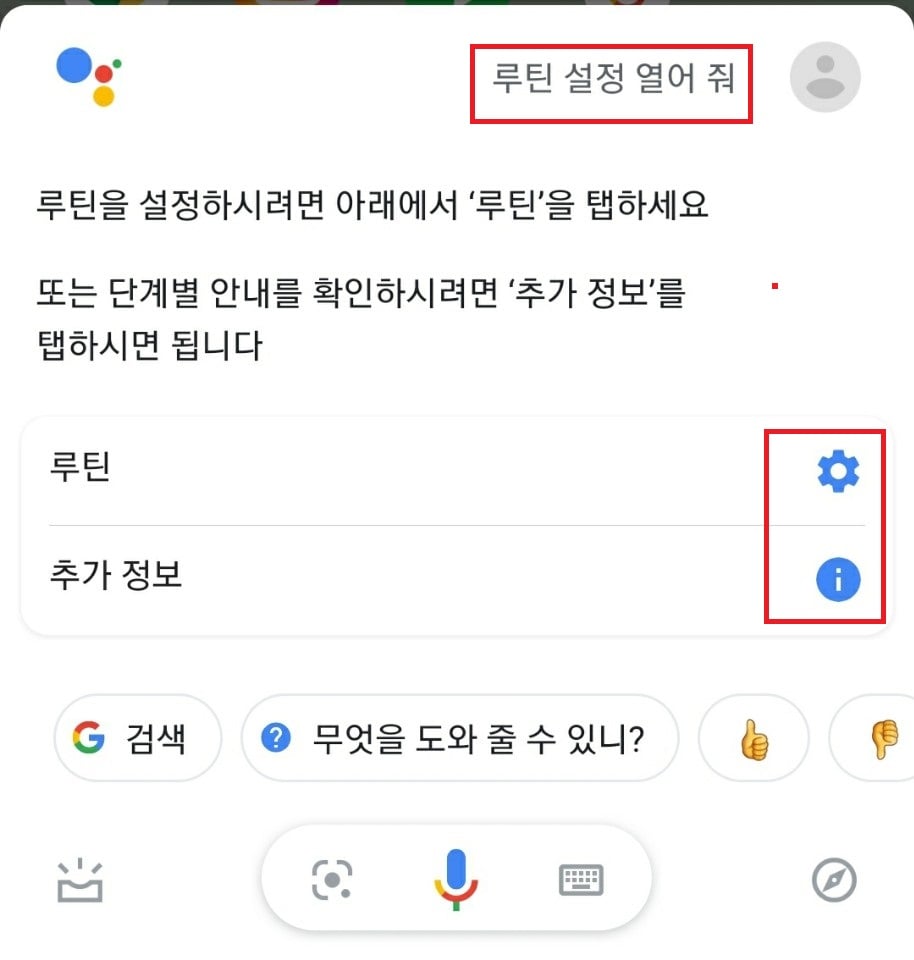
“오케이 구글, 설정 열어줘”
“헤이 구글 루틴 설정 열어줘”
등의 명령어를 통해서도 가능합니다.
기본 루틴 설정 활용.

구글 어시스턴트의 루틴은 기본적으로 제공되는 설정을 수정하여 사용할 수도 있고, 나만의 루틴을 만들 수도 있습니다.
처음 사용하시는 분들은 제공되는 루틴을 자신에게 맞게 수정하여 사용해보시고, 익숙해지시면 루틴을 만들어 보시는 것도 좋을 듯하네요.
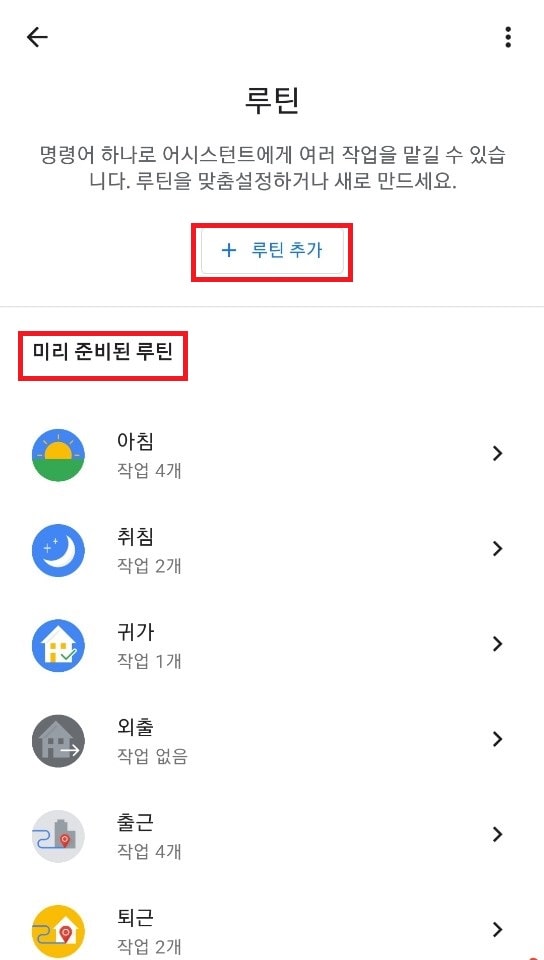
위 사진처럼 미리 준비된 루틴이 있고, 루틴 추가를 통하여 새로운 루틴을 만들 수도 있습니다. 직접 해보시면 그리 어렵지 않게 사용하실 수 있겠지만 그래도 미리 준비된 루틴 중 취침을 예로 들어 설정하는 방법에 대해 간략히 알아보겠습니다.
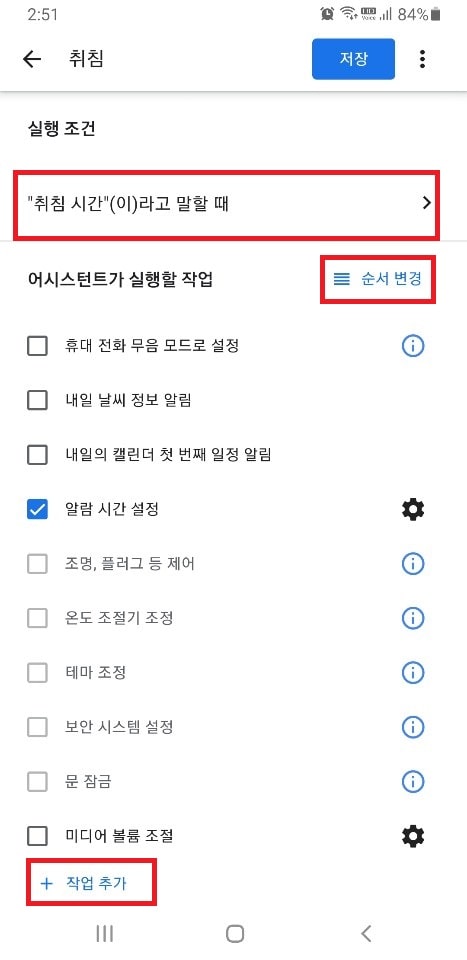
취침에 기본적으로 설정된 루틴들입니다. 체크를 통해 루틴의 행동들을 설정/해지할 수 있으며, 실행 조건 역시 변경할 수 있습니다.(명령어)
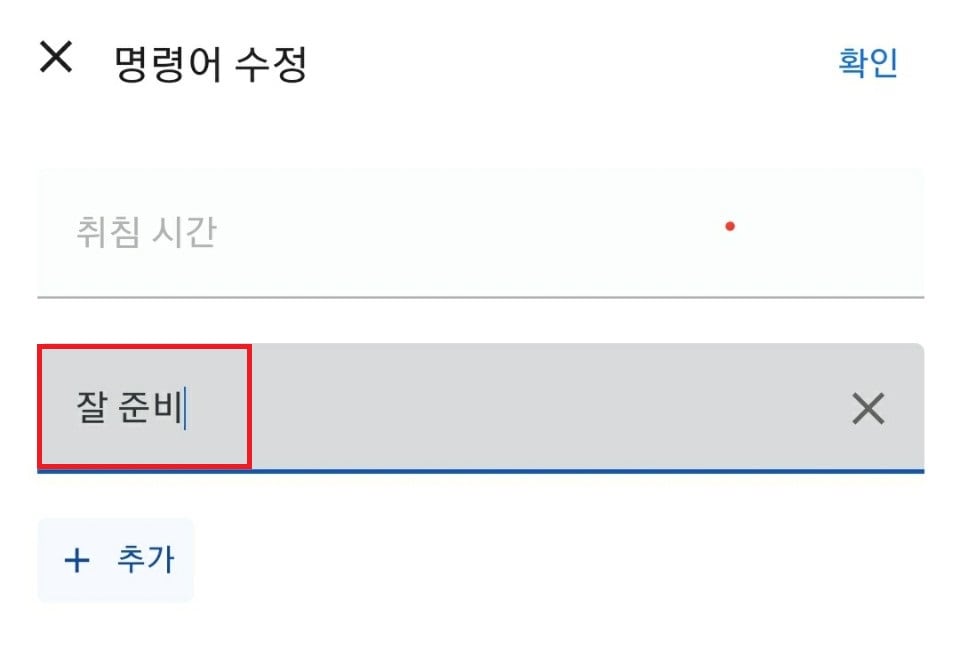
위 사진처럼 본인이 원하는 명령어를 설정할 수 있습니다.
작업 추가를 통해
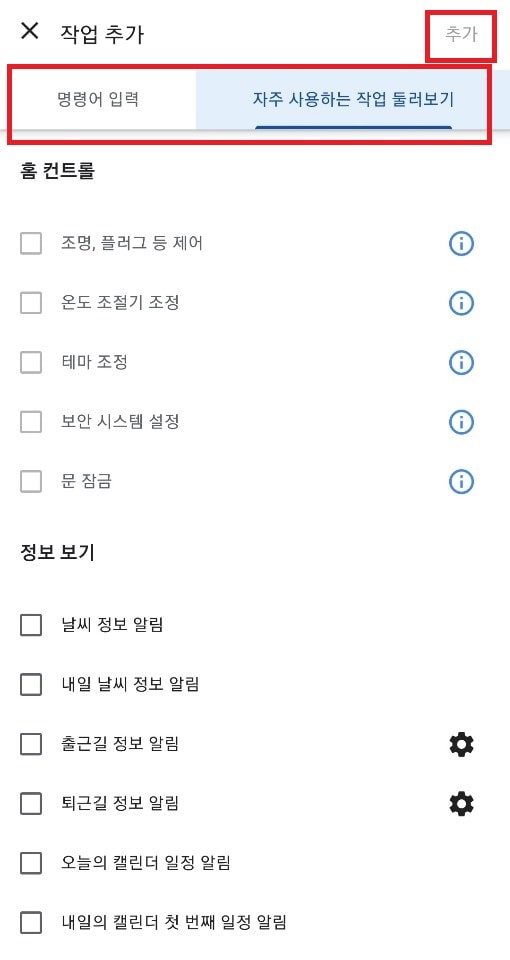
다른 명령어의 추가 또한 가능합니다.
처음에는 좀 어색하겠지만, 이것저것 만져보시다 보면 금세 적응하실 수 있으실 거라 생각합니다. 워낙 다양한 기능과 환경 등의 변수가 존재하는지라…….다 예를 들어 드리긴 힘들 듯 하네요.
개인적으로는 구글 어시스턴트의 루틴보다, 빅스비의 루틴과 단축 명령어를 더 유용하게 사용하고 있습니다만 취향과 iot 환경에 따라 구글 어시스턴트가 더 유용한 분도 있겠네요.
이상 구글 어시스턴트 루틴 사용법에 대한 포스팅이었습니다.

